服务器远程管理操作步骤

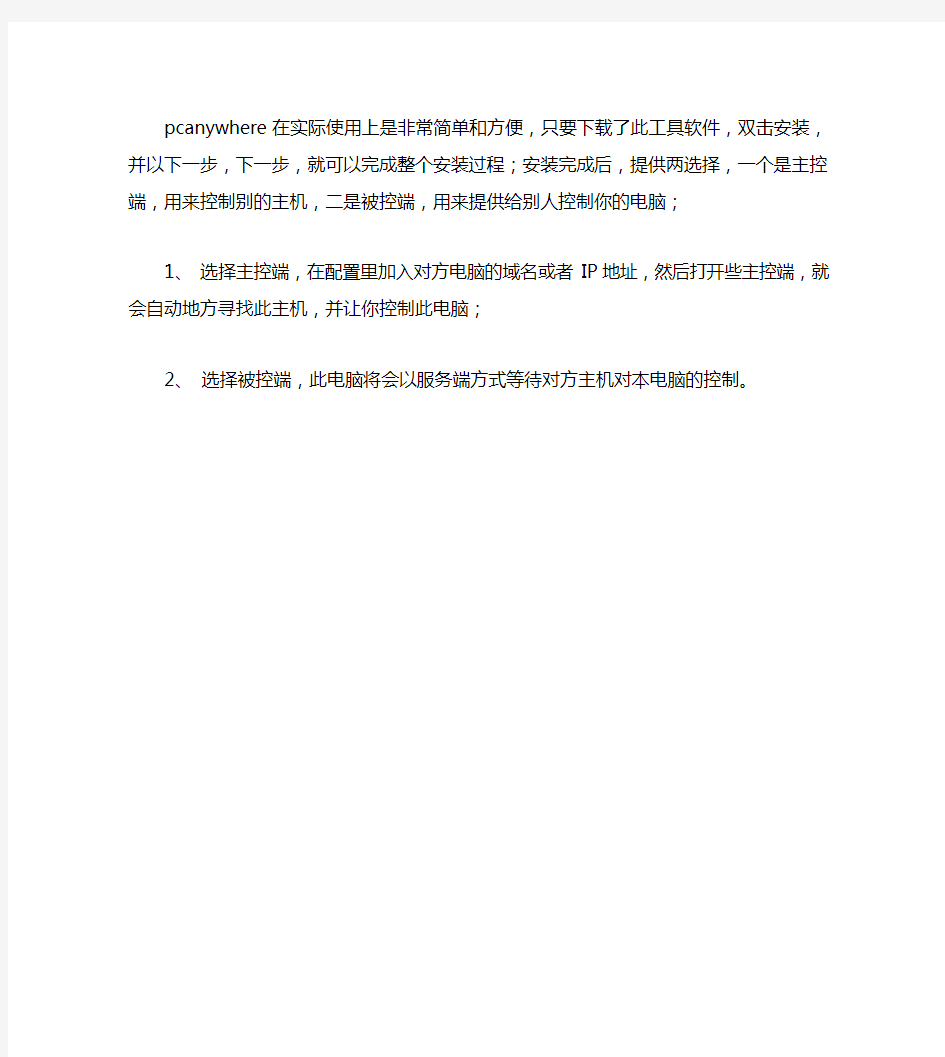
服务器远程管理操作步骤
-天互数据
服务器远程管理操作的软件和方法有很多,可以使pcanywhere等软件来实现,也可以使用win2003自带的“远程桌面”来实现。下面分别为大家介绍一下
一、远程桌面管理服务器操作步骤
远程桌面控制是一种远程控制管理软件,可以在客户端利用其来遥控和管理远程的服务器,而且简单方便。
1.在控制面板中打开“系统”,或者右键点“我的电脑”选择“属性”。
2.在“远程”选项卡上,选中“允许用户远程连接到这台计算机”复选框即可。
3.确保您有适当的权限远程地连接您的计算机,并单击"确定"。在您的计算机上,您必须是管理员或者 Remote Desktop Users 组的成员。(注意:必须作为管理员或 Administrators 组的成员登录才能启用远程桌面功能)
4.本机主控设置:开始-程序-附件-通讯-远程桌面连接,输入您服务器的IP地址即可连接上您的服务器。
二、pcanywhere远程管理服务器操作步骤
pcanywhere在实际使用上是非常简单和方便,只要下载了此工具软件,双击安装,并以下一步,下一步,就可以完成整个安装过程;安装完成后,提供两选择,一个是主控端,用来控制别的主机,二是被控端,用来提供给别人控制你的电脑;
1、选择主控端,在配置里加入对方电脑的域名或者IP地址,然后打开些主控端,就会自动地方寻找此主机,并让你控制此电脑;
2、选择被控端,此电脑将会以服务端方式等待对方主机对本电脑的控制。
图解戴尔iDRAC服务器远程控制设置
图解戴尔iDRAC服务器远程控制设置 哦。 那么什么是iDRAC呢?iDRAC又称为Integrated Dell Remote?Access Controller,也就是集成戴尔远程控制卡,这是戴尔服务器的独有功能,iDRAC卡相当于是附加在服务器上的一计算机,可以实现一对一的服务器远程管理与监控,通过与服务器主板上的管理芯片BMC进行通信,监控与管理服务器的硬件状态信息。它拥有自己的系统和IP地址,与服务器上的OS无关。是管理员进行远程访问和管理的利器,戴尔服务器集成了iDRAC控制卡,我们就可以扔掉价格昂贵的KVM设备了。在戴尔第12代服务器中,iDRAC的版本升级到了iDRAC 7,下面我们将以戴尔PowerEdge R820为例,为您图解iDRAC的一步步设置。 戴尔服务器的iDRAC远程控制接口,在图的右下角,有“iDRAC”字样 iDRAC的网口在服务器的背面,一般都标注iDRAC的字样。在戴尔第12代服务器中,这个网口使用了1Gbps的网口,速度更快。一般情况下,iDRAC功能默认都是关闭,我们需要在BIOS里面启用,首先我们先重启计算机,然后进入BIOS,选择iDRAC Setting。 在BIOS中选择iDRAC设置 BIOS中iDRAC详细的设置列表 进入iDRAC Setting之后,我们看到很多详细的设置,一般情况下我们只要设置网络Network就可以了。 在BIOS中开启iDRAC功能 首先我们需要先启用iDRAC功能,戴尔PowerEdge R820的iDRAC接口采用了千兆网卡,所以我们在Enable NC选项中选择Enable,NC Selection选项中选择Dedicated(iDRAC7
防火墙远程管理配置
防火墙远程管理配置 一、Cisco ASA系列防火墙 (1)telnet配置 ciscoasa(config)#passwd xxxxxxx //设置登录密码 ciscoasa(config)#telnet 192.168.0.1/192.168.0.0 255.255.255.0 inside/dmz 注意:ASA默认不允许从outside口telnet (2)ssh配置 ciscoasa(config)#crypto key generate rsa modulus 1024 //指定rsa系数的大小,这个值越大,产生rsa的时间越长,cisco推荐使用1024. ciscoasa(config)#write mem //保存刚刚产生的密钥ciscoasa(config)#username sxit password cisco privilege 15 //设置一个本地账号,15代表管理员,数据越大权限越大 ciscoasa(config)#aaa authentication ssh console LOCAL //为SSH启用aaa认证ciscoasa(config)#ssh 0.0.0.0 0.0.0.0 outside # ciscoasa(config)#ssh 211.138.236.145 255.255.255.255 outside //0.0.0.0 0.0.0.0 表示任何外部主机都能通过SSH访问outside接口,当然你可以指定具体的主机或网络来进行访问,outside也可以改为inside即表示内部通过SSH访问防火墙 ciscoasa(config)#ssh timeout 30 //设置超时时间,单位为分钟ciscoasa(config)#ssh version 1 //指定SSH版本,可以选择版本2 二、Huawei Eudemon系统防火墙 (1)telnet配置
电脑权限设置
红客必学:Windows下的权限设置详解 作者:不详来源于:123搜搜软件园软件破解商业破解行业软件发布时间:2005-8- 9 10:08:19 随着动网论坛的广泛应用和动网上传漏洞的被发现以及SQL注入式攻击越来越多的被使用,W EBSHELL让防火墙形同虚设,一台即使打了所有微软补丁、只让80端口对外开放的WEB服务器也逃不过被黑的命运。难道我们真的无能为力了吗?其实,只要你弄明白了NTFS系统下的权限设置问题,我们可以对crackers们说:NO! 要打造一台安全的WEB服务器,那么这台服务器就一定要使用NTFS和Windows NT/2000/20 03。众所周知,Windows是一个支持多用户、多任务的操作系统,这是权限设置的基础,一切权限设置都是基于用户和进程而言的,不同的用户在访问这台计算机时,将会有不同的权限。 DOS跟WinNT的权限的分别 DOS是个单任务、单用户的操作系统。但是我们能说DOS没有权限吗?不能!当我们打开一台装有DOS操作系统的计算机的时候,我们就拥有了这个操作系统的管理员权限,而且,这个权限无处不在。所以,我们只能说DOS不支持权限的设置,不能说它没有权限。随着人们安全意识的提高,权限设置随着NTFS的发布诞生了。 Windows NT里,用户被分成许多组,组和组之间都有不同的权限,当然,一个组的用户和用户之间也可以有不同的权限。下面我们来谈谈NT中常见的用户组。 Administrators,管理员组,默认情况下,Administrators中的用户对计算机/域有不受限制的完全访问权。分配给该组的默认权限允许对整个系统进行完全控制。所以,只有受信任的人员才可成为该组的成员。
IBM远程管理卡
Remote Supervisor Adapter II远程管理卡 Remote Supervisor Adapter II (RSA II)是xSeries系列服务器最高端的系统管理卡,有许多告警、监控和远程管理功能。此章介绍不同型号的Remote Supervisor Adapter II的功能和共性,更多信息见Remote Supervisor Adapter II SlimLine and Remote Supervisor Adapter II User’s Guide。 RSA II替代了Remote Supervisor Adapter (也叫RSA I)和Advanced System Management PCI Adapter (ASMA)。这些都可以连接到Advanced System Management network。 3.1 功能 Automatic notification and alerts RSA II自动发送告警或者通知到另一台服务器,例如IBM Director,SNMP目标,或者直接通过SMTP发送给用户。 Continuous health monitoring and control RSA II不间断的监控温度,电压等。一旦风扇故障,则RSA II强制剩余的风扇全速运行来降温。 Event log 可以访问服务器的事件日志和POST日志,并实时导出。 LAN and Advanced Systems Management (ASM) interconnect remote access RSA II有个LAN接口可以将integrated system management processors (ISMP)连接到ASM interconnect network。RSA II是ASM network的网关,可以转发网络中ISMP的告警,并通过以太网访问ISMP。 Operating system failure screen capture 当操作系统当机,可以进行截屏操作。RSA II可以存储最后一次的截屏。 Remote media 作为远程控制功能的一部分,可以在装有RSA II的服务器上,像使用本地设备一样,使用运行RSA II网络接口的远程机器上的软驱,软盘镜像,光驱,光盘镜像。 注意:写此文章时,所有支持RSA II的服务器只可以在Windows上使用Remote Media,对Linux的支持今后会发布。 Remote power control RSA II支持远程开关及重启服务器,是否有LAN或者WAN都没关系。 Server console redirection 可以在RSA II网络接口中使用Server console redirection,来实现远程管理。
如何设置远程控制
如何设置远程控制 Company Document number:WUUT-WUUY-WBBGB-BWYTT-1982GT
如何设置远程控制.txt心态决定状态,心胸决定格局,眼界决定境界。当你的眼泪忍不住要流出来的时候,睁大眼睛,千万别眨眼,你会看到世界由清晰到模糊的全过程。一、什么是远程控制技术: 远程控制是在网络上由一台电脑(主控端Remote/客户端)远距离去控制另一台电脑(被控端Host/服务器端)的技术。电脑中的远程控制技术,始于DOS 时代,只不过当时由于技术上没有什么大的变化,网络不发达,市场没有更高的要求,所以远程控制技术没有引起更多人的注意。但是,随着网络的高度发展,电脑的管理及技术支持的需要,远程操作及控制技术越来越引起人们的关注。远程控制一般支持下面的这些网络方式:LAN、WAN、拨号方式、互联网方式。此外,有的远程控制软件还支持通过串口、并口、红外端口来对远程机进行控制(不过,这里说的远程电脑,只能是有限距离范围内的电脑了)。传统的远程控制软件一般使用NETBEUI、NETBIOS、IPX/SPX、TCP/IP等协议来实现远程控制,不过,随着网络技术的发展,目前很多远程控制软件提供通过Web页面以Java技术来控制远程电脑,这样可以实现不同操作系统下的远程控制,例如数技通科技有限公司在去年就推出了全球第一套基于中文JAVA的跨平台远程控制软件――易控。 二、远程控制技术的作用: 1.远程办公 通过远程控制功能我们可以轻松的实现远程办公,这种远程的办公方式新颖,轻松,从某种方面来说可以提高员工的工作效率和工作兴趣。 2.远程技术支持 通常,远距离的技术支持必须依赖技术人员和用户之间的电话交流来进
浪潮服务器产品介绍
1.2.1 塔式服务器说明书 1.2.1.1 浪潮英信服务器NP120D2产品手册 ● 产品定位 浪潮英信NP120D2是浪潮英信NP120D 的升级版,支持单路45纳 米Xeon 处理器,安全性更强、可靠性更高。浪潮英信NP120D2灵活的 按需配置可以满足不断发展的政府、教育等行业应用环境,便于管理和 维护,性价比极具竞争力。 ● 目标用户 政府、教育的无纸化办公 中小型企业的应用服务器 文件、打印、邮件、Web 、多媒体教学应用服务器 小型数据库管理服务器 校园网应用服务器 ● 产品优势 性能 单路双核、四核英特尔?至强?处理器(包括UP 45纳米处理器) Xeon 3xxx 系列处理器 系统前端总线频率最高可达1333MHz ,提供强大的计算性能; 可靠 改进型38°散热机箱 机箱侧板打孔,风扇增大 提高系统可靠性,充分适应 各种CPU 需求 ECC 内存技术 内存 能够有效地提供数据容错功 能,降低系统宕机的概率; 集成SATA RAID0,1,10 Host RAID 有效的避免数据丢失,提高 了数据的安全性,为用户提 供了保障。 360 °静音设计 全面贯穿健康理念,大幅降 低系统噪音,使得低端服务 器更加人性化; 智能 浪潮睿捷服务器套件 管理软件+导航软件 大大简化了服务器的维护与
+备份还原软件管理工作,降低管理成本弹性 最大6块内置硬盘机箱自带2个位置,可 扩1个硬盘托架支持4 个内置硬盘为用户提供足够的业务拓展空间 支持传统PCI和高速PCI-E插槽保护用户现有的IT设备投资,使用户短期的投资获得更长期的超值回报。 NP120D2产品技术规格
图解戴尔iDRAC服务器远程控制设置
图解戴尔iDRAC服务器远程控制设置 对于远程的服务器,我们不能经常性的去机房维护,所以远程控制对于服务器来说就显得至关重要。那么你是用什么方式对服务器进行远程控制呢?远程桌面?还是KVM切换器?NO,你OUT了!如果你用的是戴尔的服务器,那么iDRAC功能不使用的话就是个极大的浪费哦。 那么什么是iDRAC呢?iDRAC又称为Integrated Dell Remote Access Controller,也就是集成戴尔远程控制卡,这是戴尔服务器的独有功能,iDRAC卡相当于是附加在服务器上的一计算机,可以实现一对一的服务器远程管理与监控,通过与服务器主板上的管理芯片BMC进行通信,监控与管理服务器的硬件状态信息。它拥有自己的系统和IP地址,与服务器上的OS无关。是管理员进行远程访问和管理的利器,戴尔服务器集成了iDRAC控制卡,我们就可以扔掉价格昂贵的KVM设备了。在戴尔第12代服务器中,iDRAC的版本升级到了iDRAC 7,下面我们将以戴尔PowerEdge R820为例,为您图解iDRAC的一步步设置。
戴尔服务器的iDRAC远程控制接口,在图的右下角,有“iDRAC”字样iDRAC的网口在服务器的背面,一般都标注iDRAC的字样。在戴尔第12代服务器中,这个网口使用了1Gbps的网口,速度更快。一般情况下,iDRAC功能默认都是关闭,我们需要在BIOS里面启用,首先我们先重启计算机,然后进入BIOS,选择iDRAC Setting。
在BIOS中选择iDRAC设置 BIOS中iDRAC详细的设置列表 进入iDRAC Setting之后,我们看到很多详细的设置,一般情况下我们只要设置网络Network就可以了。
浪潮服务器管理套件
浪潮服务器管理软件 全新架构集中管理 —浪潮猎鹰服务器管理软件V4.0 面对快速成长、规模日趋庞大的企业集团而言,管理整个企业的IT系统,并维持其正常运作,在IT管理中有没有遇到下面这些问题? ●有了网络,也有了运行规则,但缺少监控网络的有效手段;就像高速公路缺少了录 像监控,只能等待110的报警信息。 ●整个网络的运行在网管眼里是黑暗的、不透明的;不能在第一时间发现问题,解决 问题往往是被动的。 ●服务器发生不可预期的故障,造成公司资料或人力上重大的损。 ●没有远程诊断工具。信息人员花费过多的时间亲自到服务器端做视察或维修 ●信息人员的人事及管理费用远高过预算。 如果您的企业正在发展中壮大,如果您企业的管理体系还不够完善,您是否因企业在信息化过程中配置服务器后的管理工作而头痛?有没有想过,每年花钱在雇用MIS专业人员管理系统的费用有多少呢?其实,企业信息化并非就得砸大钱,用浪潮服务器随机附送的浪潮猎鹰服务器管理软件(LCSMS),可以让复杂的系统管理变得简单轻松。 怎样为客户提供高质量的产品和最贴心的服务一直是浪潮的目标。考虑到中小企业在服务器使用中管理困难的具体情况,浪潮在提供高品质的稳定硬件外,还自行研发了一套可以轻松管理服务器的软件——猎鹰服务器管理软件。免费的随机附送还不是浪潮对中小企业客户贴心服务的全部表现,这款软件强大的功能、简单易懂的操作、特殊的友善接口、完善的多重警告提示……全部都是从客户的实际困难出发,提供贴心的服务和帮助,真正让使用浪潮服务器的用户体会到管理的便利,节省更多的精力和财力。 猎鹰服务器管理软件V4.0是浪潮服务器研发人员在多年的技术积累和用户需求分析调研,经过两年多的研发改进而发布的最新服务器管理软件版本。其功能贴近用户需求,功能简单实用,一经推出已经在多家大型的企业广泛应用。LCSMS V4.0采用动态的四层网络架构,能满足不同企业的网络结构需求,LCSMS V4.0可对服务器节点状态进行实时监控和资源管理,为系统管理员提供了一个统一的、集中的、可视化的和跨平台的管理工具。V4.0既汲取了先前版本的精要和优势,同时又在跨平台(Windows、Linux),OOB管理(支持IPMI 1.5/2.0),远程故障报警,Raid监控、资产管理等方面取得突破从而可以极大的降低用户的管理成本,同时也提高了用户的管理效率,降低系统维护TCO 。 弹性架构,动态部署
如何远程管理服务器
如何远程管理服务器 服务器托管是企业选择服务器的常用方式之一,所谓服务器托管是指用户购买独立服务器,并有企业技术人员进行软件以及硬件的安装,调试成功后托管到当地的电信大楼或者IDC机房,由服务器托管商提供网络带宽和机房运行环境。当服务器出现故障则是由企业技术人员进行远程管理服务器,那么,服务器托管如何远程管理服务器? 在进行服务器租用或者服务器托管之后,除非重装操作系统等特殊情况,您都不需要进入机房,而直接在本地进行远程管理。可以实现远程桌面控制的软件和方法有很多,可以使用pcanywhere等软件来实现,也可以使用win2003自带的“远程桌面”来实现。 方法一、远程桌面使用方法 远程桌面控制是一种远程控制管理软件,可以在客户端利用其来遥控和管理远程的电脑,而且简单方便。 1、在控制面板中打开“系统”,或者右键点“我的电脑”选择“属性”。 2、在“远程”选项卡上,选中“允许用户远程连接到这台计算机”复选框即可。 3、确保您有适当的权限远程地连接您的计算机,并单击"确定"。在您的计算机上,您必须是管理员或者Remote Desktop Users 组的成员。(注意:必须作为管理员或Administrators 组的成员登录才能启用远程桌面功能) 4、本机主控设置:开始-程序-附件-通讯-远程桌面连接,输入您服务器的IP地址即可连接上您的服务器。 方法二、pcanywhere使用方法 pcanywhere在实际使用上是非常简单和方便 1、下载了此工具软件,双击安装,并以下一步,下一步,就可以完成整个安装过程; 2、安装完成后,提供两选择,一个是主控端,用来控制别的主机,二是被控端,用来提供给别人控制你的电脑; 3、选择主控端,在配置里加入对方电脑的域名或者IP地址,然后打开些主控端,就会自动地方寻找此主机,并让你控制此电脑; 4、选择被控端,此电脑将会以服务端方式等待对方主机对本电脑的控制。
远程管理卡使用说明书1.0 for lenovo
目录 1 产品介绍 (3) 1.1 产品原理 (3) 1.2 产品规格 (4) 1.3 产品功能说明 (4) 1.3.1 KVM功能 (4) 1.3.2 电源管理 (5) 1.3.3 虚拟储存 (5) 1.3.4 IPMI功能 (5) 1.3.5 网络安全 (5) 2 安装前准备 (6) 2.1 安全提示 (6) 2.2 产品检查 (6) 3 硬件安装向导 (7) 3.1 连接VGA线 (7) 3.2 连接USB线 (8) 3.3 连接网络 (8) 3.4 安装电源适配器 (8) 3.5 安装完成 (9) 4 客户端登录向导 (10) 4.1 IP地址登录 (10) 4.2 常规信息 (10) 4.3 服务器健康管理 (11) 4.4 配置 (12) 4.4.1 配置 (12) 4.4.2 SSL证书 (17) 4.5 远程控制和虚拟存储 (18) 4.5.1 提前设置 (18) 4.5.2 启动重定向 (21) 4.5.3 服务器电源控制 (27) 4.5.4 重启远程管理卡 (27) 4.6 维护 (28) 4.6.1 进入更新模式 (28) 4.6.2 更新提示 (28) 4.6.3 上传文件 (28) 4.6.4 开始升级文件 (29) 4.6.5 上传文件提示 (29) 4.6.6 升级文件进度 (30) 4.6.7 更新完成 (30) 4.7 语言 (30) 5 网络配置 (32) 5.1 IP设置 (32)
5.2 网页开启慢的原因 (32) 5.3 外网访问 (32) 5.4 优化设置 (33) 6常见问题解答 (34)
1产品介绍 远程管理卡是软硬一体的远程管理设备,为服务器提供远程管理功能。 在服务器上安装远程管理卡后,你就能在任何地方远程管理该服务器,像管理自己眼前的服务器一样,不仅可以看到远程服务器的桌面,用本地的鼠标和键盘对远程服务器进行正常的操作,还可以虚拟本地的光驱、软驱、USB设备给远程服务器使用,甚至还可以随时启动尚未开机的远程服务器。 远程管理卡采用了世界领先的SOC(system on a chip)技术,一个芯片中集成了三个系统:BMC、KVM-over-IP、虚拟存储。主要具备四大功能:远程KVM功能、电源管理、虚拟存储、IPMI功能。 远程管理卡把远程管理技术提高到了一个新的阶段,通过网络实现了更为全面和底层的BIOS级管理。此卡对服务器输出的画面信息进行专业压缩后发送到客户端,同时把客户端键盘和鼠标给出的信号反馈给远端的服务器。所有这些操作都由管理卡上内嵌的处理系统完成,不占用远端服务器的资源,不会对被管理端的性能造成任何影响。远程管理卡基于硬件底层设计,与被管理端操作系统无关,所以可以支持所有操作系统。 1.1 产品原理 远程管理卡是安装在服务器PCI槽上的远程管理设备,通过系统总线获得服务器图像信息和执行远程指令。连接主板的IPMB接口,可以获取到标准的IPMI信息。 下图是远程管理卡在服务器主板上的工作原理图:
远程桌面用户访问权限解决方案设计设计
要登录到这台远程计算机,您必须拥有这台计算机上的终端服务器用户访问权限解决方案 有朋友问我远程登录无法用domai n users 里的用户名远程登录了,错误提示如下 自己先是安装终端授权服务还是不行,先将网上的方法公布一下 第一种: 1,开始》运行》输入gpedit.msc 2,展开计算机配置》win dows设置》安全设置》本地策略》用户权限分配》双击通过终端服务拒 绝登陆》将里面的users组删除。完毕 这种方法我试了一下,发现组策略里面的“双击通过终端服务拒绝登陆”是空的,说明没有被阻止,开始很郁闷,以为这种方法不行了。 后来无意中看到下面有个“通过终端服务允许登陆”,双击进去后看到只有“admi ni strator ”组, 于是添加了一个“ Domai n Users ”组进去,呵呵,搞定,错误消失了。 网上的另外一种方法,没试,不知道效果怎么样 解决方法: 到”控制面板”--> "管理工具”--> "终端服务配置”--> "服务器设置”在右边框中,授权"每用户” 改成"每设备", 处理办法: 1. "控制面板”--> "管理工具”--> "终端服务配置”
2?点击”连接",右边出现连接项(例如:RDP-Tcp,tcp,Microsoft RDP 5.2) 3. 双击要修改的连接项。 3. 弹出窗口,单击"权限”选项卡。 4. 单击"高级",然后单击”添加"。 5. 指定要添加的用户或组,使该用户或组能够使用“远程控制”。 6. 添加用户或组之后,将显示权限项对话框。单击“远程控制”的允许列,将其选中。 7. 单击确定。 8. 单击确定,再次单击确定。希望对喜欢抓服务器的朋友有所帮助! 远程登陆时出要登录到这台远程计算机,您必须拥有这台计算机上的‘终端服务器用户访权限。在默认情况下,’远程桌面用户’组的成员拥有这些权限。如果您不是’远程桌面用户’组 或其他拥有这些权限的组的成员,或者如果’远程桌面用户’组没有这些权限,您必须被手动授予这些权限” 下面我来介绍两种解决方案: 第一种: 1,开始》运行》输入gpedit.msc 2,展开计算机配置》win dows设置》安全设置》本地策略》用户权限分配》双击通过终端服务拒 绝登陆》将里面的users组删除。完毕 第二种: 解决方法:
1.浪潮服务器系统安装教程20180623
一、进入BIOS设置 通电开机,看到浪潮界面后按“Delete”键,进入BIOS。 二、设置来电自启及远程管理IP地址 1.设置来电自启 如图,选择“chipset”选项卡,找到“PCH Confiuration”选项,然后回车,将 “Restore AC Power Loss”设置为“Last State”。
2设置服务器管理口IP 1)设置完成后,按“ESC”键,回到主页面。选择“Server Mgmt”选项卡,找到“BMC network configuration”选项,然后回车,将“Get BMC Dedicated Parameters”设置为“Manual”。如图:
2)将“Configuration Address source”设置为“Static”,如图。 3)设置IPMI管理IP地址,如图: 弹出如下图对话框,点击回车键。 同样的方式设置网关及子网掩码。
4).设置完成后,按“F10”保存并退出。此时服务器会重启。 三、WINDOWS SERVER 2008系统安装 方法一:手动安装WINDOWS2008操作系统 工具:1).浪潮服务器; 2). windows2008系统盘; 3).USB外置光驱。 1.准备安装 1)看到如图windows安装界面是,点击“下一步”。 2)如图,选择“Windows Server 2008 R2 Enterprise(完全安装)”,然后点击“下一 步”。
3)在“我接受许可条款(A)”前面打√,然后点击“下一步”。 4)选择“自定义(高级)”选项,进入下一步。 2.安装硬盘驱动
win7工作组下远程管理HyperV的方法(详细图解)
在工作组环境win 7远程管理Hyper-v server R2 下载for win7 的RSAT(Remote Server Administration T ools for Windows 7 下载地址: https://www.360docs.net/doc/d73031988.html,/download/en/details.aspx?id=7887 (x64 and x86两个版本供下载 选择你系统对应的版本) 下载完成 双击安装包 安装(安装过程较慢) 安装完成后一》控制面板一》程序和功能一》打开或关闭windows功能 会发现windows功能窗口列表最下端多出远程服务器管理工具项 也就是RSAT(Remote Server Administration T ools 安装成功 见下图
依次点开一》远程服务器管理工具一》角色管理工具一》勾选Hyper-v工具一》确定 完成后会在管理工具中添加Hyper-v管理器 见下图
连接到服务器一》另一台计算机:出现如下显示: 此处显示没有完成此任务所需的权限。请与计算机08R2授权策略的管理员联系。 一、此处需要hyper-v服务器与win7上拥有一个相同的帐户 密码也一样。 二、去微软网站下载HVRemote.wsf 脚本 下载链接为 https://www.360docs.net/doc/d73031988.html,/HVRemote/Release/ProjectReleases.aspx?ReleaseId=308 4 因为在工作组环境下配置远程管理hyper-v服务器很麻烦 服务器与客户端必须开通必要的权限 还好微软有提供相关脚本 三、下载完毕后,将hvremote.wsf存放至本地目录(如D:\hvremote)
Dell远程管理卡iDRAC6的IE设置
配置Web 浏览器以连接到Web 界面如果从通过代理服务器连接到Internet 的Management Station 连接到iDRAC6 Web 界面,则必须配置Web 浏览器以从该服务器访问Internet。要配置Internet Explorer Web 浏览器来访问代理服务器,应执行下列步骤: 1. 打开Web 浏览器窗口。 2. 单击"Tools"(工具)并单击"Internet Options"(Internet 选项)。 屏幕将显示"Internet Options"(Internet 选项)窗口。 3. 选择"Tools"(工具) "Internet Options"(Internet 选项) "Security"(安全) "Local Network"(本地网络)。 4. 单击"Custom Level"(自定义级别)。 5. 从下拉菜单中选择"Medium-Low"(中低),然后单击"Reset"(重置)。单击OK(确定)以确认配置。需要通过单击"Custom Level"(自定义级别)按钮重新进入此对话框。 6. 然后向下滚动到标记为"ActiveX controls and plug-ins"(ActiveX 控件和插件)的部分,检查每项设置,因为不同的IE 版本在"Medium-Low"(中低)状态下具有不同的设置: Automatic prompting for ActiveX controls(ActiveX 控件自动提示):Enable(启用) Binary and script behaviors(二进制和脚本行为):Enable(启用) Download signed ActiveX controls(下载已签名的ActiveX 控件):Prompt(提示) Initialize and script ActiveX controls not marked as safe(对未标记为可安全执行脚本的ActiveX 控件初始化并执行脚本):Prompt(提示) Run ActiveX controls and plug-ins(运行ActiveX 控件和插件):Enable(启用) Script ActiveX controls marked safe for scripting(对标记为可安全执行脚本的ActiveX 控件执行脚本):Enable(启用) 在"Downloads"(下载)部分中: Automatic prompting for file downloads(文件下载的自动提示):Enable(启用) File download(文件下载):Enable(启用) Font download(字体下载):Enable(启用) 在"Miscellaneous"(其他)部分中: Allow META-REFRESH(允许META REFRESH):Enable(启用) Allow scripting of Internet Explorer Web browser control(允许Internet Explorer 网页浏览器控件的脚本):Enable(启用) Allow script-initiated windows without size or position constraints(允许由脚本初始化的窗口,不受大小和位置限制):Enable(启用) Don't prompt for client certificate selection when no certificates or only one certificate exists(没有证书或只有一个证书时不提示进行客户端证书选择):Enable(启用) Launching programs and files in an IFRAME(在IFRAME 中启动程序和文件):Enable(启用) Open files based on content, not file extension(基于内容打开文件,而不是基于文件扩展名):Enable (启用) Software channel permissions(软件频道权限):Low safety(安全级- 低) Submit nonencrypted form data(提交非加密表单数据):Enable(启用)
HP浪潮IBM服务器配置管理口的方法记录
一:HP配置ilo的方法 1)当在服务器在自检的时候出现:Advanced press [F8] to configure的时候点击F8进入配置界面 2)成功进入该界面之后选择Network-DNS/DHCP 将DHCP设置成off 3)配置管理口的IP地址,完成之后点击F10保存 4)退出界面,file-exit 二:浪潮服务器的配置方法 1)当服务器在出现如下的情况时点击DELL,等待进入BIOS界面。 2)进入界面之后选择server Mgmt-BMC network configuration 3)进入BMC之后,修改Updata BMC LAN Configuration 为yes, Configuration Address sourc为static,并设置对应的IP、子网掩码、网关。 4)保存,退出即可。 1)第一种方式:在BIOS中修改管理端口IP 启动服务器后,可以使用BIOS设置工具管理IMM网络连接. 开启服务器,通电大约两分钟后,电源控制按钮将会激活,按下开机按钮,就会 显示IBMSystemxServerFirmware欢迎界面. 按下F1键.在Setuputility主窗口中,选择 SystemSettings-IntegratedManagementModule-NetworkConfiguration.在DHCPControl中有三个IMM网络连接选项 (StaticIP,DHCPEnabled,DHCPwithFailover(default).选择其中一种网络连接方式.
如果选择staticIP,须指定IP地址,子网掩码,网 关.(IPaddress,subnetmaskanddefaultgateway). 设置完后选择SaveNetworkSettings保存,退出Setuputility. 2)第二种方式:在IMM管理界面中修改IP Note:IMM默认用户名是USERID,密码是PASSW0RD(0是数字零而不是字母O). 在欢迎界面中,选择timeout值(此值为IMM自动退出登陆的时间),点击Continue开始进入,浏览器将出现SystemStatus页面,在 IMMControl-NetworkInterfaces中修改IP地址. 3)IMM各项功能简介 修改IP之后,将管理端口连至交换机,即可远程管理服务器,包括开机,关机,查看系统日志,升级BIOS和Firmware以及远程控制等.如图: 在IMMControl-LoginProfiles修改IMM默认用户USERID的密码,或新建新用户; 在Monitor-EventLog中可以查看机器的日志; 在Task-RemoteControl中可以进行远程控制,远程控制须在本机安装好Java 插件;
远程管理流程
远程管理流程
目录 1、目的 (3) 2、适用范围 (3) 3、术语与定义 (3) 4、主要角色与职责 (3) 5、工作程序: (3) 6、其他相关联流程描述 (4) 7、支持性文件及记录表格 (5)
1、目的 规范运维管理中的远程管理流程,确保远程运维在管控下发起、评估、批准、实施并进行回顾。 2、适用范围 适合于XX安全运维管理过程,包括信息系统的变更、组织资源配置变更,以及在信息系统变更中涉及到的组织资源配置。 3、术语与定义 1.核心服务器组:智慧政务核心应用服务器组 2.托管服务器组:应用托管于智慧政务中心机房内的服务器组 3.管理服务器组:智慧政务中用于管理和监控的服务器组 4.安全设备组:智慧政务中的安全设备组 5.网络设备组:智慧政务中的核心网络设备组 6.配置管理员:configadmin,用于用户(运维)管理,主机管理,策略管理及 工单授权。 7.审计管理员:auditadmin,用于实施监控和运维审计工作,可投放于监控中 心屏幕。 8.用户:用于登录堡垒主机,以远程管理服务器及设备的账号。 4、主要角色与职责 5、工作程序:
6、用户账号权限 1.普通运维账户:30wishtech,wicresoft,根据各运维公司的维护范围和权限 配置运维策略,“启用备注”功能,网络设备及安全设备应在初次使用时为
其绑定相应全权限的设备账号(该设备账号仅具有状态、配置等查看功能)。 该类账户应当绑定特定的IP(A321运维机IP及部分人员的PC) 2.变更账户:30wishmod、wicresoftmod,根据各运维公司的维护范围和配置运 维策略,“启用备注”功能,网络设备及安全设备应在初次使用时为其绑定相应权限的设备账号(该设备账号具有状态、配置等配置变更功能)。该类账户应当绑定特定的IP(A210变更机)。在发起变更申请并通过审核后,根据变更单需求由信息安全管理员(王漫艺)通过策略配置管理员配置工单授权策略(编号对应变更单编号),应配置相应时间范围等策略。 3.托管运维账户:hslm,微创公司负责其他与智慧政务核心应用无关的系统, 其他等,“启用备注”功能。在系统使用单位发起远程接入申请并通过审核后,根据远程接入于屋内需求由信息安全管理员(王漫艺)通过策略配置管理员配置工单授权策略(编号对应变更单编号),应配置相应时间范围、设备范围等策略。 7、其他相关联流程描述 1.变更管理流程:在远程管理实施过程中引发变更时,须严格按照变更管 理流程操作; 2.发布管理流程:在远程管理实施过程中如需发布操作,则按照发布管理 流程操作; 3.问题管理流程:在远程管理实施过程中如发现未能解决的问题时,则进 入问题管理流程。 8、支持性文件及记录表格 《业务申请表》 《事件统计管理表》 《变更申请表》 《变更管理表》
远程管理如何安全有效
远程管理如何安全有效 随着信息化建设的不断发展,在很多企业和机构中,IT应用已渗透到各个层面,成为企业日常运营和员工日常工作的重要基础平台。企业对IT越来越强的依赖,对IT管理 提出了更高的要求。为了有效地提高网络的管理和维护效率?远程管理已成为企业IT管理的必备手段;对IT的远程管理 效率,已成为确保IT高效率运行的重要基础。 如何才能使远程管理安全有效?蓝代斯克管理套件提 供了高效、安全的远程管理功能,可以对需要帮助的远程计算机进行远程操作,帮助远程客户端异地检查系统问题并加以解决,充分发挥了共享服务器端的技术优势,让万千距离近在咫尺。 蓝代斯克管理套件提供的远程管理功能包括: 对基于角色的管理权限实行基于控制台的集中控制,从而能够集中管理、提高性能。 利用按需应用层远程控制代理,提高性能能,防止冲突。 利用LANDesk?管理网关的安全、随需选项,确保可靠安全。 针对低速带宽情形和拨号连接的优化功能,提高效率。 利用远程唤醒、远程重启及远程应用执行等功能,随时
进行维护及修复。 利用集成对话、双向文件传输和会话自动记录等功能,迅速解决问题、进行报告以及实现真正的审计跟踪。 此外,蓝代斯克管理套件还提供了“远程咨询”模式,管理员不能控制远程客户端系统,但是可以同步看到远程客户端的桌面,通过对话或者绘图工具指导远程用户的操作。 安全的远程控制 对于远程控制,如果没有固有的安全控制,远程控制将成为巨大的安全隐患,给企业带来严重的安全风险。蓝代斯克管理套件提供了多种独到的安全控制,不仅提供了有效的访问控制机制,而且能够全面追踪和审核远程控制的使用过程,在多个区域中都记录着远程控制的开始和停止、文件传输、聊天会话等事件,并且能够防止任何人修改完整的审核踪迹;而且,在核心服务器与客户端之间的会话均采用高强度的SSL加密通道以及非依赖操作系统的安全模式,从而有效防止远程访问权限的滥用。蓝代斯克管理套件提供了增强的基于证书的远程控制模块以防止未授权的控制台远程访 问客户端、传输文件以及其他远程操作,通过多种认证机制保证安全性。比如,可以通过证书认证、受管理节点的本地超户认证、客户端确认等方式,保证受管理节点只接受合法
HP浪潮IBM服务器配置管理口的方法记录
H P浪潮I B M服务器配置管理口的方法记录文档编制序号:[KKIDT-LLE0828-LLETD298-POI08]
一:HP配置ilo的方法 1)当在服务器在自检的时候出现:Advanced press [F8] to configure的时候点击F8进入 配置界面 2)成功进入该界面之后选择Network-DNS/DHCP 将DHCP设置成off 3)配置管理口的IP地址,完成之后点击F10保存 4)退出界面,file-exit 二:浪潮服务器的配置方法 1)当服务器在出现如下的情况时点击DELL,等待进入BIOS界面。 2)进入界面之后选择server Mgmt-BMC network configuration 3)进入BMC之后,修改Updata BMC LAN Configuration 为yes, Configuration Address sourc为static,并设置对应的IP、子网掩码、网关。 4)保存,退出即可。 1)第一种方式:在BIOS中修改管理端口IP 启动服务器后,可以使用BIOS设置工具管理IMM网络连接. 开启服务器,通电大约两分钟后,电源控制按钮将会激活,按下开机按钮,就会显示IBMSystemxServerFirmware欢迎界面. 按下F1键.在Setuputility主窗口中,选择SystemSettings-IntegratedManagementModule-NetworkConfiguration.在DHCPControl中有三个IMM网络连接选项 (StaticIP,DHCPEnabled,DHCPwithFailover(default).选择其中一种网络连接方式. 如果选择staticIP,须指定IP地址,子网掩码,网关.(IPaddress,subnetmaskanddefaultgateway). 设置完后选择SaveNetworkSettings保存,退出Setuputility. 2)第二种方式:在IMM管理界面中修改IP Note:IMM默认用户名是USERID,密码是PASSW0RD(0是数字零而不是字母O). 在欢迎界面中,选择timeout值(此值为IMM自动退出登陆的时间),点击Continue开始进入,浏览器将出现SystemStatus页面,在IMMControl-NetworkInterfaces中修改IP地址. 3)IMM各项功能简介
